Ścieżki obszaru i iteracji (przebiegu) — informacje
Azure DevOps Services | Azure DevOps Server 2022 — Azure DevOps Server 2019
Ścieżki obszaru umożliwiają grupowanie elementów roboczych według zespołu, produktu lub obszaru funkcji. Ścieżki iteracji umożliwiają grupowanie pracy w przebiegach, kamieniach milowych lub innych okresach związanych z zdarzeniami. Oba te pola umożliwiają zdefiniowanie hierarchii ścieżek.
Definiujesz ścieżki obszaru i iteracji dla projektu. Następnie zespoły mogą wybrać ścieżki używane do obsługi listy prac i innych narzędzi Agile. Aby zrozumieć, w jaki sposób narzędzia Agile korzystają ze ścieżek obszaru i iteracji, zobacz Agile tools that rely on areas and iterations (Narzędzia Agile oparte na obszarach i iteracji).
Uwaga
Ścieżki obszaru i ścieżki iteracji są również nazywane węzłami klasyfikacji. Można zarządzać nimi programowo za pomocą iteracji węzłów klasyfikacji (interfejsu API REST) lub polecenia az boards interfejsu wiersza polecenia usługi Azure DevOps.
Uwaga
Ścieżki obszaru i ścieżki iteracji są również nazywane węzłami klasyfikacji. Można nimi zarządzać programowo za pomocą węzłów klasyfikacji (interfejs API REST).
Obszary i iteracji, które widzisz, zależą od procesu użytego do utworzenia projektu. W tym miejscu pokażemy wartości domyślne zdefiniowane dla procesu Scrum. Nie ustawiono dat. Ustawiasz daty odpowiadające harmonogramom przebiegu lub wydania.
| Iteracje | Obszary |
|---|---|
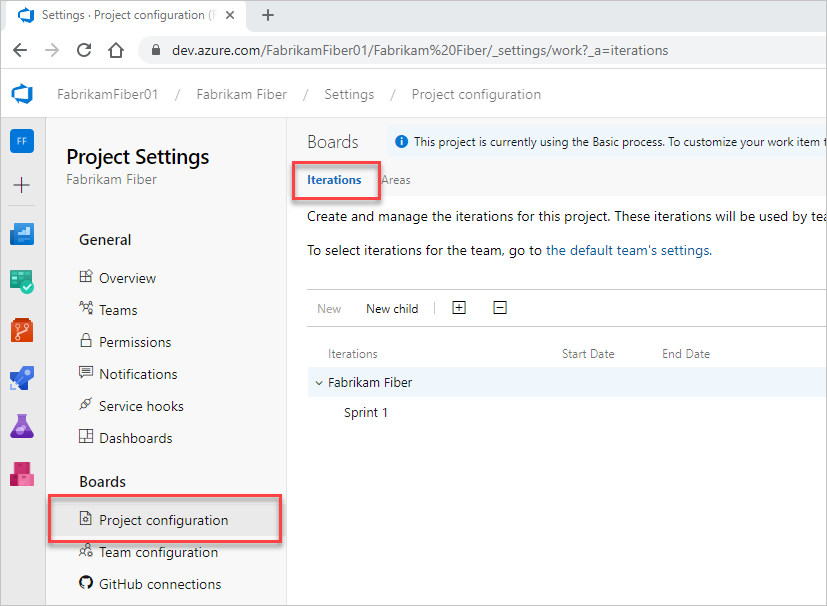 |
 |
Ważne
Usunięcie ścieżek obszaru lub ponowne skonfigurowanie ścieżek iteracji może spowodować utratę danych i nie można ich przywrócić. Na przykład wykresy ze spalonymi lub wypalonymi widżetami, spaleniem przebiegu i wykresami prędkości dla zespołów, których ścieżki warstwowe są zmieniane, nie będą odzwierciedlać poprawnych danych. Historyczne wykresy trendów odwołują się do ścieżki obszaru i ścieżki iteracji zgodnie z definicją w przeszłości dla każdego elementu roboczego. Po usunięciu ścieżki obszaru lub ścieżki iteracji nie można pobrać danych historycznych.
Definiowanie i przypisywanie ścieżek obszaru
Jeśli dopiero zaczynasz zarządzać projektami i zespołami, najbardziej prostą sekwencją konfigurowania projektu i zespołów jest następująca.
- Określ liczbę i nazwy ścieżek obszaru, które mają być obsługiwane do kategoryzowania pracy. Dodaj co najmniej jedną ścieżkę obszaru dla każdego zdefiniowanego zespołu.
- Określ liczbę i nazwy zespołów, które mają być obsługiwane. Aby uzyskać wskazówki, zobacz About teams and Agile tools (Informacje o zespołach i narzędziach Agile).
- Otwórz pozycję Konfiguracja projektu Ustawienia > projektu i zdefiniuj ścieżki obszaru, aby obsługiwać kroki 1 i 2 na poziomie projektu. Wykonaj kroki opisane w dalszej części tego artykułu: Otwórz Ustawienia projektu, konfigurację projektu i dodaj ścieżki obszaru.
- Zdefiniuj zespoły, które mają obsługiwać krok 2. Aby uzyskać wskazówki, zobacz Dodawanie zespołu, przechodzenie z jednego domyślnego zespołu do kilku zespołów.
- Otwórz konfigurację zespołu i przypisz domyślne i dodatkowe ścieżki obszaru do każdego zespołu. Wykonaj kroki opisane w dalszej części tego artykułu: Otwórz ustawienia zespołu i Ustaw domyślne ścieżki obszaru zespołu.
- Przypisz ścieżkę obszaru elementów roboczych do zdefiniowanej ścieżki obszaru. Użyj zbiorczej modyfikacji , aby zmodyfikować kilka elementów roboczych jednocześnie.
Uwaga
Projekty są ograniczone do definiowania maksymalnie 10 000 ścieżek obszaru i przypisywania maksymalnie 300 ścieżek obszaru do jednego zespołu. Aby dowiedzieć się więcej, zobacz Śledzenie pracy, proces i limity projektów.
Ponadto, chociaż można przypisać tę samą ścieżkę obszaru do więcej niż jednego zespołu, może to spowodować problemy, jeśli dwa zespoły przejmą własność tego samego zestawu elementów roboczych. Aby dowiedzieć się więcej, zobacz About boards and Kanban (Informacje o tablicach i kanbanach), Limitations of multi-team Kanban board views (Ograniczenia widoków tablic kanban z wieloma zespołami).
W razie potrzeby możesz wykonać następujące czynności w dowolnym momencie:
- Dodawanie dodatkowych węzłów podrzędnych
- Zmień nazwę ścieżki obszaru (z wyjątkiem ścieżki obszaru głównego)
- Przenoszenie węzła podrzędnego w innym węźle
- Usuwanie węzła podrzędnego
- Zmienianie nazwy zespołu
- Zmienianie przypisań ścieżek obszaru w zespole
Zobacz również Konfigurowanie hierarchii zespołów.
Ile obszarów należy zdefiniować przez zespół?
Dodajesz obszary do obsługi wymagań dotyczących śledzenia i zabezpieczeń twojego zespołu. Użyj obszarów do reprezentowania składników logicznych lub fizycznych, a następnie utwórz obszary podrzędne do reprezentowania określonych funkcji.
Dodaj obszary, gdy masz następujące wymagania:
- Filtrowanie zapytań na podstawie obszaru produktu lub funkcji
- Organizowanie lub grupowanie elementów roboczych według zespołu lub podzespół
- Ogranicz dostęp do elementów roboczych na podstawie ich obszaru.
Każdy zespół może utworzyć hierarchię obszarów, w których zespół może organizować elementy listy prac, scenariusze użytkowników, wymagania, zadania i błędy.
Unikaj tworzenia struktury obszaru, która jest zbyt złożona. Można tworzyć obszary do partycjonowania uprawnień do elementów roboczych, ale złożone drzewa wymagają znacznego nakładu pracy na potrzeby zarządzania uprawnieniami. Może się okazać, że jest zbyt wiele pracy, aby zduplikować strukturę i uprawnienia w innych projektach.
Definiowanie i przypisywanie ścieżek iteracji
Skorzystaj z poniższych wskazówek, aby skonfigurować ścieżki iteracji dla projektu i zespołów:
- Najpierw zdefiniuj ścieżki obszaru i zespoły zgodnie ze wskazówkami podanymi w temacie Definiowanie ścieżek obszaru i przypisywanie do zespołu.
- Określ długość iteracji, którą chcesz obsługiwać. Zalecaną praktyką jest posiadanie, aby wszystkie zespoły używały tego samego przebiegu.
- Określ, czy chcesz mieć płaską strukturę lub hierarchię przebiegów i wydań.
- Otwórz konfigurację projektu Ustawienia > projektu i zdefiniuj ścieżki iteracji, aby obsługiwać kroki 2 i 3 na poziomie projektu. Wykonaj kroki opisane w dalszej części tego artykułu: Otwórz Ustawienia projektu, konfigurację projektu i dodaj iteracji i ustaw daty iteracji.
- Otwórz konfigurację zespołu i przypisz domyślne, listy prac i dodatkowe ścieżki iteracji do każdego zespołu. Wykonaj kroki opisane w dalszej części tego artykułu: Otwórz ustawienia zespołu i Ustaw domyślne ścieżki iteracji zespołu.
- Każdy zespół powinien przypisać ścieżkę iteracji do elementów roboczych, które znajdują się w ścieżce iteracji listy prac. Te elementy robocze będą następnie wyświetlane na listach prac i tablicach produktów. Użyj zbiorczej modyfikacji , aby zmodyfikować kilka elementów roboczych jednocześnie. Zobacz również Przypisywanie elementów listy prac do przebiegu.
Uwaga
Projekty są ograniczone do definiowania maksymalnie 10 000 ścieżek iteracji i przypisywania maksymalnie 300 ścieżek iteracji do jednego zespołu. Aby dowiedzieć się więcej, zobacz Śledzenie pracy, proces i limity projektów.
W razie potrzeby możesz wykonać następujące czynności w dowolnym momencie:
- Dodawanie dodatkowych węzłów iteracji podrzędnej
- Zmień nazwę ścieżki iteracji (z wyjątkiem ścieżki głównej)
- Przenoszenie ścieżki iteracji podrzędnej pod innym węzłem
- Usuwanie ścieżki iteracji podrzędnej
- Zmienianie domyślnych i wybranych ścieżek iteracji przypisanych do zespołu
Ile iteracji powinno definiować zespół?
Zdefiniuj dowolną liczbę iteracji podrzędnych, ponieważ musisz odzwierciedlić cykl życia projektu. Te ścieżki reprezentują serię zdarzeń, takich jak przebiegi, wyniki przed beta i beta oraz inne punkty kontrolne wydania. Zespół zwykle pozostawia elementy robocze przypisane do domyślnej iteracji zespołu, jeśli nie są jeszcze zaplanowane do pracy lub wydania.
Dodaj iteracji, aby obsługiwać następujące wymagania:
- Definiowanie przebiegów używanych przez zespoły Scrum do planowania i wykonywania przebiegów
- Konfigurowanie bardziej złożonych cykli obejmujących wiele wydań i przebiegów
- Filtrowanie zapytań na podstawie przebiegów, kamieni milowych lub czasu cyklu dla projektu
- Obsługa przyszłych prac, które nie są gotowe do przypisania do docelowego cyklu wydania.
W poniższym przykładzie wersje Beta 1, Beta 2, Wersja 1.0 i Wersja 2.0 są zdefiniowane dla projektu MyApplication.

Podczas tworzenia listy prac dotyczących funkcji i zadań produktu przypisz je do punktów kontrolnych. Przypisz funkcje i zadanie, za pomocą którego oczekujesz, że zespół zakończy pracować. W miarę zmian potrzeb możesz dodawać zdarzenia w każdym głównym kamieniu milowym, które odzwierciedlają sposób planowania pracy zespołu i zarządzania nią.
Jak pokazano w poniższym przykładzie, iteracja Beta 1 zawiera teraz trzy węzły podrzędne, po jednym dla każdego przebiegu w okresie beta 1.

Iteracji nie wymuszają żadnych reguł. Można na przykład przypisać zadanie do iteracji, ale nie zamknąć ani ukończyć go podczas tej iteracji. Na końcu iteracji należy znaleźć wszystkie elementy robocze, które pozostają aktywne lub otwarte dla tej iteracji i podjąć odpowiednie działania. Możesz na przykład przenieść je do innej iteracji lub zwrócić je do listy prac.
Ograniczenia nazewnictwa
Pola Ścieżka obszaru i Ścieżka iteracji, typ danych=TreePath, składają się z wielu elementów węzła oddzielonych znakiem ukośnika odwrotnego (\). Zminimalizuj nazwy węzłów i upewnij się, że są one zgodne z następującymi ograniczeniami podczas dodawania węzłów podrzędnych.
| Typ ograniczenia | Ograniczenie |
|---|---|
| Długość węzła | Nie może zawierać więcej niż 255 znaków. |
| Nazwy zarezerwowane | - Nie może składać się tylko z kropki . lub dwóch okresów ...- Nie może być nazwą zarezerwowaną systemu, taką jak PRN, COM1, COM2, COM3, COM4, COM5, COM6, COM7, COM8, COM9, COM10, LPT1, LPT2, LPT3, LPT4, LPT5, LPT6, LPT7, LPT8, LPT9, NUL, CON lub AUX. Aby uzyskać więcej informacji na temat nazw zarezerwowanych, zobacz Nazwy plików, Ścieżki i Przestrzenie nazw. |
| Znaki specjalne dla węzłów | - Nie może zawierać znaków sterujących Unicode. - Nie może zawierać żadnego z następujących znaków: \ / : * ? " < > | # $ * +.- Nie może zawierać znaków zabronionych przez lokalny system plików. Aby uzyskać więcej informacji na temat ograniczeń znaków systemu Windows, zobacz Nazewnictwo plików, ścieżek i przestrzeni nazw. |
| Długość ścieżki | Nie może zawierać więcej niż 4000 znaków Unicode. |
| Głębokość hierarchii ścieżki | Musi być mniej niż 14 poziomów głębokości. |
Powiązane artykuły
Jak widać, obszary i iteracji odgrywają ważną rolę w obsłudze narzędzi Agile i zarządzaniu elementami roboczymi. Więcej informacji na temat pracy z tymi polami można uzyskać w następujących artykułach.
Opinia
Dostępne już wkrótce: W 2024 r. będziemy stopniowo wycofywać zgłoszenia z serwisu GitHub jako mechanizm przesyłania opinii na temat zawartości i zastępować go nowym systemem opinii. Aby uzyskać więcej informacji, sprawdź: https://aka.ms/ContentUserFeedback.
Prześlij i wyświetl opinię dla